Változás és mentse ezt a házsártos hosts fájlt
Ma meg fogja tanulni, hogyan kell változtatni, és mentse a hosts fájlt. Nincs bölcsesség és nincs nehéz. Változtassa meg a fájl lehet egy pár kattintással elérhetők. De beszéljünk egy kicsit, hogy miért kell változtatni. Csak a megértés az oka, megértjük az összes többit. Egyes esetekben szükséges, hogy módosítsa a fájlt? Miért van ez így fájlt házsártos?
Az okok, amelyek miatt meg akarja változtatni a fájlt.
Sok közülük.
Ennek számos oka lehet, és a fájl, amely felelős a mindent egyedül. This- házigazdák.
Miért olyan házsártos hosts fájlba.
Úgy tartják így, mert miután módosításokat hajtott végre, ez nem lehet megmenteni. És valóban, ő jó. Csak ez a kis fájlt kiterjesztés nélkül ott van, hogy a számítógép védelmét. És a Windows tűzfal rendszer, mint a „watchdog”, hogy megvédje őt. Ez előfeltétele, amely megvédi a teljes rendszer bármilyen számítógépes hackerek (hackerek) és vírusok. Ez a kulcsa a kapuhoz otthonában. Remélem, világosan kifejtette.
Menteni a módosításokat egy fájlt, akkor először nyissa meg.
Azt képzelni, hogy egy screenshot a sorozat a tevékenységét.
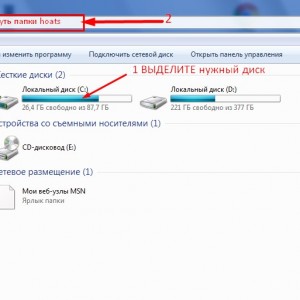
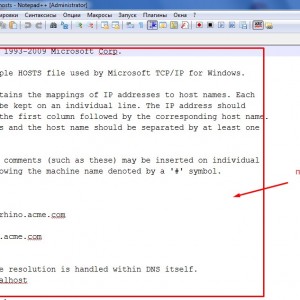
Ha a felirat # 127.0.0.1 localhost - van még koe-, hogy akkor az összes felesleges el kell távolítani.
Ne ijedjen meg, ha látsz még a feliratot #. 1 localhost - ez elfogadható. Sok van, aki nem. De az is helyes. Úgy tűnik, ez attól is függ, a beállításokat a számítógép bármilyen.
# Localhost névfeloldás kezelnek belül DNS is.
# 127.0.0.1 localhost
#. 1 localhost
Ez az eset áll fenn, ha nem találkoznak a kívánt oldalt.
Egy dolog világos, hogy miután az összes szükséges manipulációk menteni a fájlt. És mi az operációs rendszer nem teszi ezt.
És így tettünk változtatásokat a hosts fájlt. Mint most menteni?
Ezt meg lehet tenni két módon.
Másolás, a fájlt, például egy másik lemezen (D). Azt, hogy megváltozik, és mentse. Ezután módosítsa, és mentse a fájlt példányt vissza.
Azt kérte, hogy cserélje ki a rendszer, és egyetértünk.
De ez a módszer nem minden munkát. Itt van elég jogokkal, mint a rendszergazda. És akkor ott vannak megbízható.
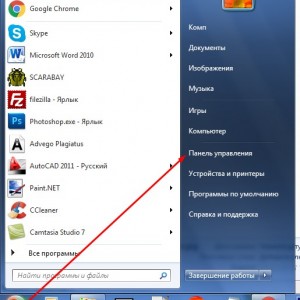
Menj a Vezérlőpult a Start.
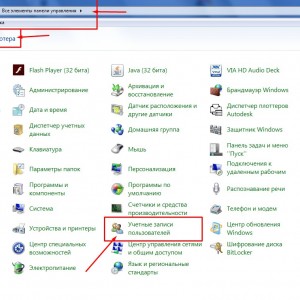
A választás punkt- User Account Control.
Ezután nézd meg a képet.
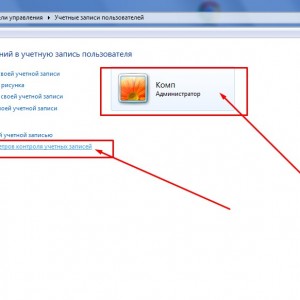
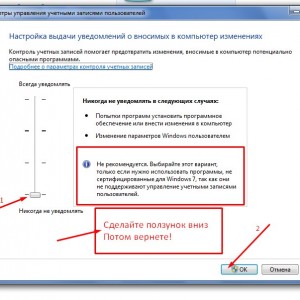
Változás a fiók beállításait. Ehhez mozgassa a csúszkát lefelé, ahogy a képen.
Kell figyelni, hogy a módosítások mozgásba, akkor újra kell indítani a számítógépet. Ellenkező esetben nem fog működni.
És így tovább minden órában dolgozott a tervet. Fájl megnyitása rendszergazdaként, és a változtatásokat. Ezután mentse. Akkor ne felejtsük el, hogy mindent vissza a helyére. És indítsa újra a számítógépet.
Azt javasoljuk, hogy telepítse Notepad +++. Ez segít a fájlok szerkesztésére. Szabványos notebook nem nagyon kényelmes, bár az is lehetséges, hogy használja őket is.
Ahhoz, hogy nyissa meg a fájlt a Jegyzettömb rendes szükség:
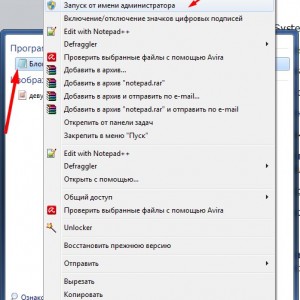
Részletek az induló és regisztrálja a szót notebook. Nyisd ki, mint egy rendszergazda.
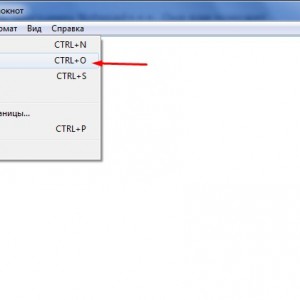
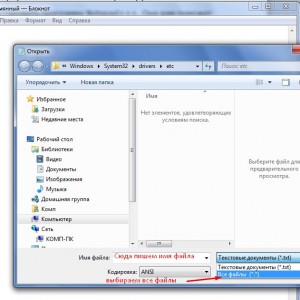
Ha ezt nem otobrazhaetsya- mappát válassza ki az összes fájlt.
És ez előtt fájlba. Szerkesztése és mentése.
Ha valami baj van, olvassa el, hogyan kell változtatni a számla felett. Ez mozgassa a csúszkát lefelé a fent leírtak szerint.
Hasonló bejegyzések
